Ha olyan weboldalra bukkan, amelyet el szeretne menteni a Safariban, könnyedén elmentheti PDF-dokumentumként. Ez lehetővé teszi, hogy a PDF-fájlhoz megjegyzéseket fűzzen , megoszthatja vagy referenciaként használhatja. Már bemutattuk, hogyan menthet el oldalakat PDF-ként a Google Chrome-ban és a Microsoft Edge- ben . Most a Safarin a sor!
Weboldal mentése PDF formátumban a Safariban
Két egyszerű módszerrel mentheti el a weboldalt PDF formátumban a Safariban. Az Ön által használt módszer attól függ, hogy először módosítani kívánja-e valamelyik oldalbeállítást, vagy csak gyorsan meg akarja-e ragadni.
PDF mentése módosításokkal
Ha először meg szeretné tekinteni a PDF előnézetét, és módosítani szeretne, győződjön meg arról, hogy az oldal aktív a Safariban, majd kattintson a Fájl > Nyomtatás lehetőségre a menüsorban.
Amikor megnyílik a nyomtatási beállítások, kattintson a Részletek megjelenítése elemre a bal oldalon. Ezután kiválaszthatja a menteni kívánt oldalakat vagy mindegyiket, módosíthatja az oldal tájolását, és megjelenítheti a fejlécet, láblécet és hátteret.
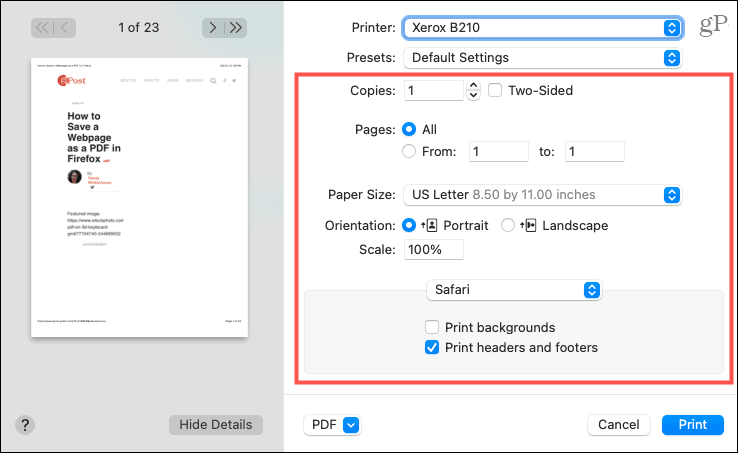
Miután elvégezte ezeket a beállításokat, kattintson a PDF legördülő listára az alján, és válassza a Mentés PDF-ként lehetőséget .
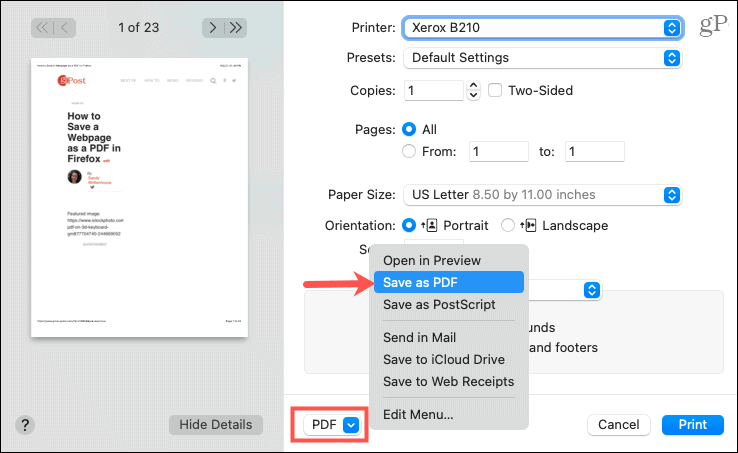
Ezután opcionálisan módosítsa a fájl nevét, vegyen fel címkéket, vagy használja a Biztonsági beállításokat. Válasszon ki egy helyet, és kattintson a Mentés gombra .
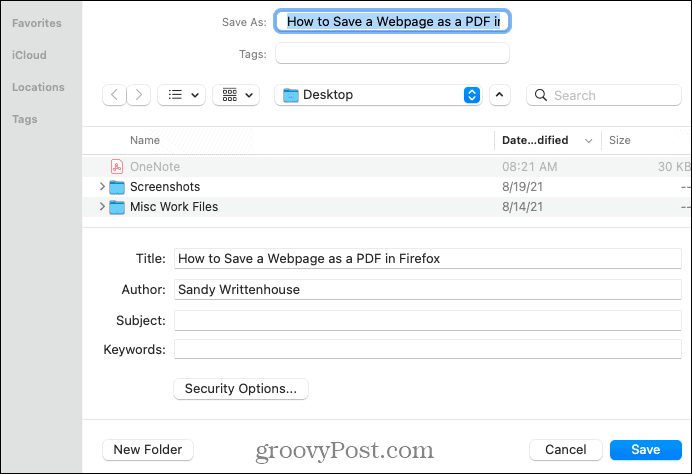
Mentse el a PDF-fájlt gyorsan
Ha egy weboldalt PDF formátumban szeretne menteni, és nem kell aggódnia a további beállítások miatt, ezt néhány kattintással megteheti.
Ha a menteni kívánt oldal nyitva van és aktív a Safariban, kattintson a Fájl > Exportálás PDF-ként elemre a menüsorban.
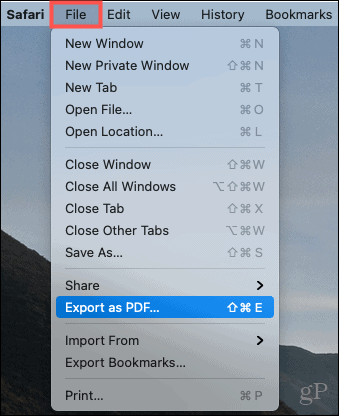
Módosíthatja a fájl nevét, és ha szeretné, címkéket is hozzáadhat. Válasszon egy helyet, és kattintson a Mentés gombra .
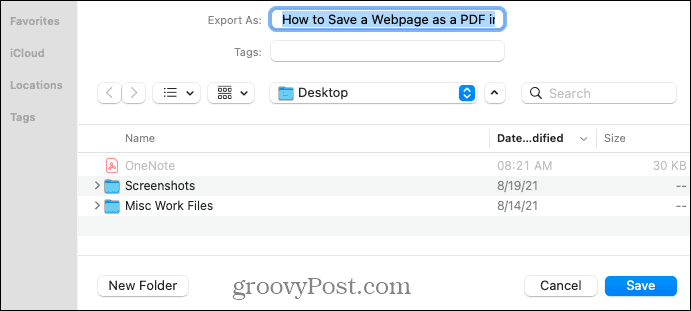
Az oldal PDF formátumban történő mentése egyszerű a Safariban
Amint látja, egy weboldal PDF formátumban történő mentése a Safariban olyan egyszerű, mint a torta! Gyors és egyszerű mentést végezhet, vagy szánhat néhány percet néhány beállítás módosítására. Akárhogy is legyen, fedezve vagy!
Ha többet szeretne tenni a PDF-ekkel, tekintse meg, hogyan menthet el egy e-mailt PDF-ként a Gmailben , vagy hogyan kombinálhat PDF-fájlokat Mac számítógépén .
Kövessen minket a Twitteren, és kövessen hamarosan megjelenő útmutató cikkeinket !
![Hogyan lehet élő közvetítést menteni a Twitch-en? [KIFEJEZETT] Hogyan lehet élő közvetítést menteni a Twitch-en? [KIFEJEZETT]](https://img2.luckytemplates.com/resources1/c42/image-1230-1001202641171.png)
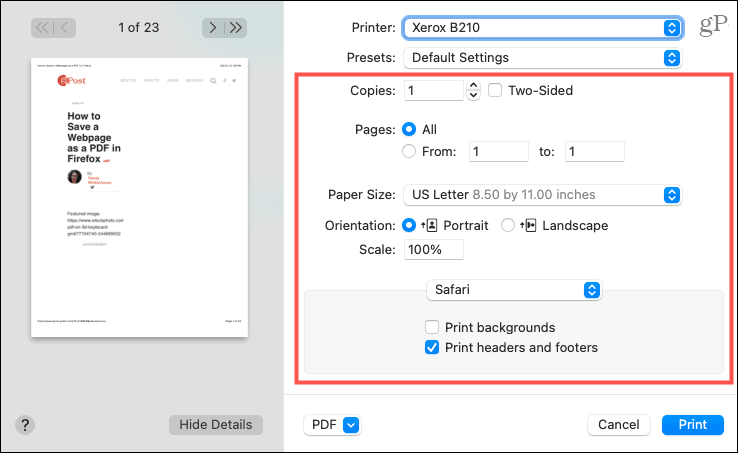
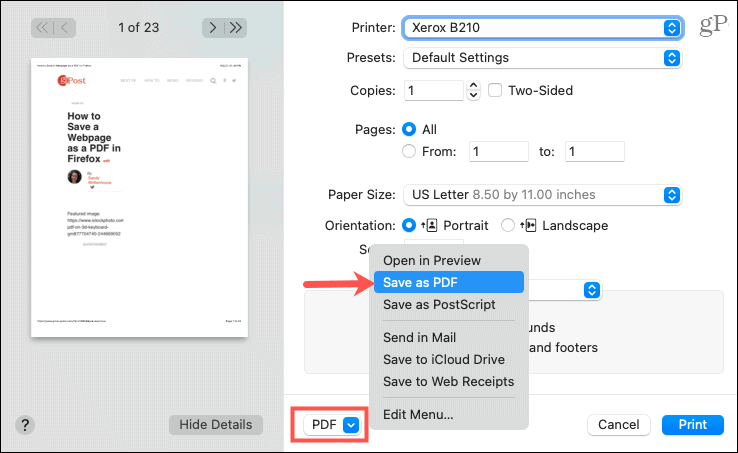
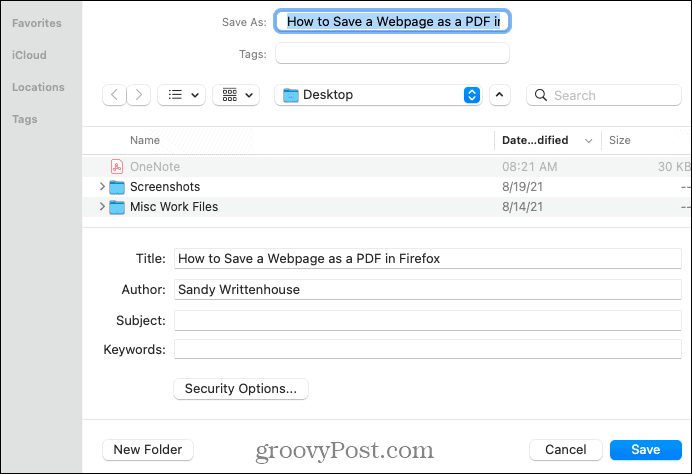
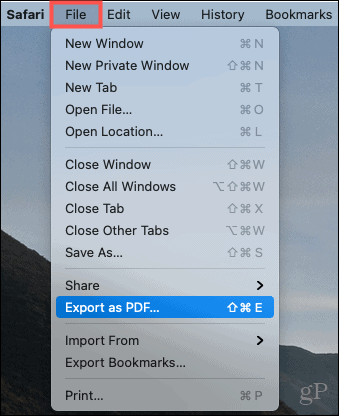
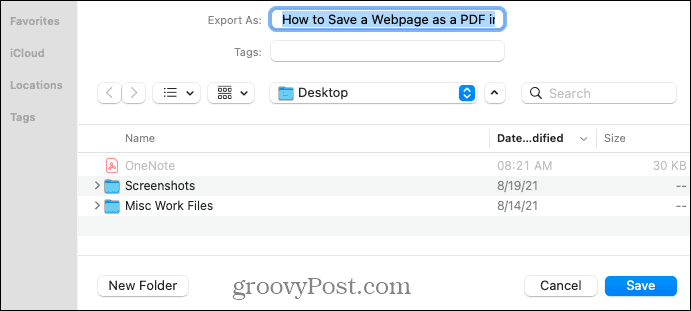


![[JAVÍTOTT] „A Windows előkészítése, ne kapcsolja ki a számítógépet” a Windows 10 rendszerben [JAVÍTOTT] „A Windows előkészítése, ne kapcsolja ki a számítógépet” a Windows 10 rendszerben](https://img2.luckytemplates.com/resources1/images2/image-6081-0408150858027.png)

![Rocket League Runtime Error javítása [lépésről lépésre] Rocket League Runtime Error javítása [lépésről lépésre]](https://img2.luckytemplates.com/resources1/images2/image-1783-0408150614929.png)



